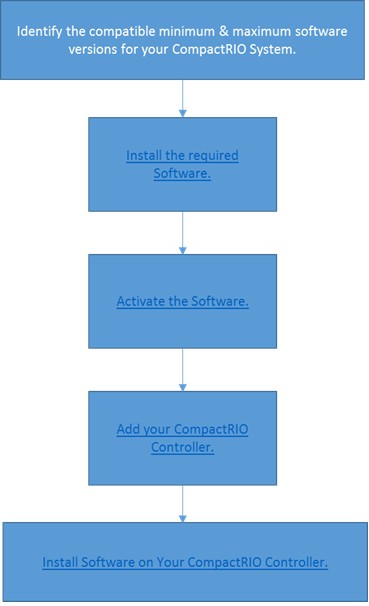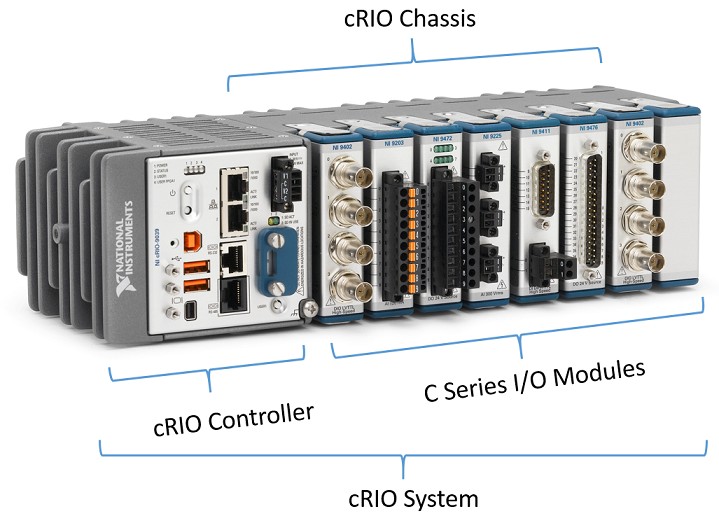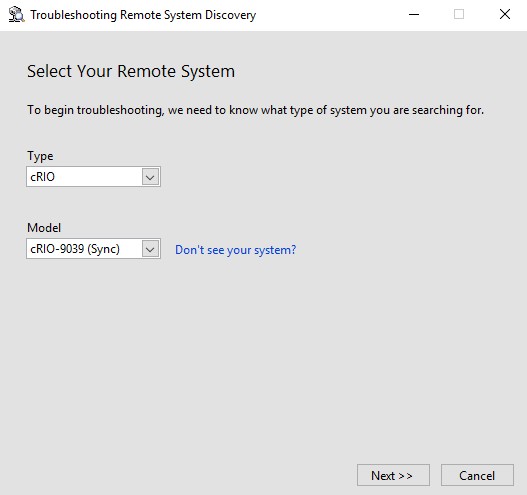CompactRIOシステムにおけるソフトウェア互換性問題の回避
概要
CompactRIOコントローラとCシリーズI/Oモジュールを使用してアプリケーションを開発する際、その前に必要なソフトウェアをインストールしておく必要があります。以下の手順に従って、CompactRIOシステムをLabVIEWプロジェクトに追加できるようにしてください。指示に従わないと互換性の問題が生じる可能性があります。ソフトウェア互換性の問題の主な原因は以下のとおりです。
- ソフトウェアアップデートを実行する
- ソフトウェアをアンインストールする
- 開発用PCとCompactRIOシステムで一致しないソフトウェアバージョンをインストールする
- 複数バージョンのLabVIEWをインストールする (64ビット版と32ビット版など)
- 誤った順序でソフトウェアをインストールする
内容
- CompactRIOシステムの互換性のある最小および最大ソフトウェアバージョンを特定する
- 必要なソフトウェアをインストールする
- ソフトウェアをアクティブ化する
- CompactRIOコントローラを追加する
ソフトウェアのインストール順序と手順
CompactRIOシステムの互換性のある最小および最大ソフトウェアバージョンを特定する
CompactRIOシステムには、コントローラ、シャーシ、および複数のCシリーズI/Oモジュールが含まれています。各ドライバのバージョンは、リリースされた時期によって決まります。CompactRIOシステムの互換性のあるソフトウェアバージョンを特定するには、CompactRIO、CompactDAQ、Single-Board RIO、Rシリーズ、EtherCATのソフトウェアサポートページを参照してください。
必要なソフトウェアをインストールする
| プログラミング環境 | ドライバ | セットアップと構成ツール |
|
|
1 FPGAターゲット上でコードを開発する必要がなければ、LabVIEW FPGAソフトウェアモジュールは省略可能です。
2 特定のCシリーズモジュール (NI-XNET、NI-DAQmxなど) のサポートを追加する場合は、別途ドライバが必要です。
3 NI Measurement & Automation Explorer (MAX) はドライバ (NI CompactRIO、NI-DAQmxなど) と一緒にインストールされます。したがって、MAXにはスタンドアロンのインストーラはありません。
メモ: デバイスドライバをインストールする前に、必ずLabVIEW、LabVIEW Real-Time、およびLabVIEW FPGAモジュールをインストールしてください。Cシリーズモジュールに必要なドライバを確認するには、CompactRIO、CompactDAQ、Single-Board RIO、Rシリーズ、EtherCATのソフトウェアサポートページを参照してください。
ソフトウェアをアクティブ化する
NI CompactRIOのRIOデバイスドライバ (およびNI-DAQmx) は、アクティブ化する必要はありません。LabVIEWおよびその他のソフトウェアコンポーネントはアクティブ化が必要です。NIソフトウェアをアクティブ化する方法の詳細については、こちらをクリックしてください。
NI License Managerで、ソフトウェアをアクティブ化したことを確認します。 こちらをクリックすると、ソフトウェアがアクティブ化されていることをNI License Managerを使用して確認する方法を参照できます。
NI MAXを使用して、すべてのドライバが正しくインストールされていることを確認します。こちらをクリックすると、インストールされているソフトウェアのバージョンをNI MAXを使用して確認する方法を参照できます。NI CompactRIOがNI MAX上のリストに表示されない場合は、再度インストールを試みてください。
CompactRIOコントローラを追加する
NI MAX上のリストにお使いのCompactRIOコントローラが表示されない場合、ソフトウェアの互換性の問題、ファイアウォールの問題、またはIPの競合が発生している可能性があります。お使いのCompactRIOコントローラがUSBホスト接続に対応している場合は、開発用PCに直接接続すると、ファイアウォールの問題やIPの競合を回避できます。詳細についてはこちらをクリックしてください。
以下の手順に従って、リモートシステム検出のトラブルシューティングウィザードを実行します。
1. NI MAXを開きます。
2. リモートシステムを右クリックし、リモートシステム検出のトラブルシューティングを選択します。
3. コントローラを選択します。
4. 次へをクリックします。画面に表示される指示に従います。